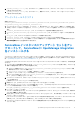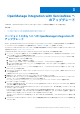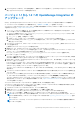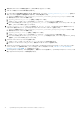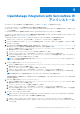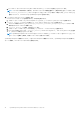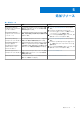Install Guide
Table Of Contents
- Dell EMC OpenManage Integration with ServiceNowバージョン1.2 インストール ガイド
- 目次
- Dell EMC OpenManage Integration with ServiceNowの概要
- OpenManage Integration with ServiceNowのインストール
- OpenManage Integration with ServiceNowへのアップグレード
- OpenManage Integration with ServiceNowのアンインストール
- 追加リソース
- Dell EMCサポート サイトからのサポート コンテンツへのアクセス
- Dell EMC へのお問い合わせ
17. デバイスをモニターするには、テスト接続を実行し、接続プロファイルを送信して、OpenManage Enterprise インベントリー同
期と SupportAssist Enterprise ケース同期を実行します。
バージョン 1.1 から 1.2 への OpenManage Integration の
アップグレード
以下は、OpenManage Integration with ServiceNow バージョン 1.1 から 1.2 にアップグレードするための手順についての情報です
● ServiceNow ユーザーに必要なユーザー権限があること。必要なユーザー権限 、p. 7 を参照してください。
ServiceNow インスタンスのアプリケーション スコープの変更に関する詳細については、次のサイトにある ServiceNow のマニュア
ルを参照してください。 https://docs.servicenow.com/
1. stop_jobs.js スクリプトを実行して、デバイス同期およびイベント同期のスケジュール設定されたジョブを停止し、アラー
ト ルールに基づくアラートの自動作成を停止します。
a. スクリプトが含まれる DELL_EMC_OpenManage_Integration_ServiceNow_Background_Scripts フォルダーの解
凍先であるファイル システムに移動します。
b. stop_jobs.js を開き、内容をコピーします。
c. ナビゲーション フィルターで、[システム定義] > [スクリプト - バックグラウンド]を選択します。
d. [スクリプトの実行]ボックスに stop_jobs.js の内容を貼り付け、スコープに[グローバル]を選択し、[スクリプトの
実行]をクリックします。
2. ServiceNow インスタンスで、ナビゲーション フィルターに「System Update Sets」と入力し、[取得したアップデート セ
ット]を選択します。
[[取得したアップデート セット]]ページが表示されます。
3. [関連リンク]で、[XML からアップデート セットをインポートする]をクリックします。
4. [XML のインポート]ページで、[ファイルの選択]をクリックし、OpenManage Integration with ServiceNow バージョン 1.2 の
インストーラー ファイルの解凍先であるファイル システムに移動して、
Dell_EMC_OpenManage_Integration_1_2_ServiceNow_UpdateSet.xml アップデート セットを選択します。
5. [アップロード]をクリックします。
アップロードが正常に完了すると、アップデート セットが[取得したアップデート セット]ページにリストされます。状態列
の下にロード済みステータスとなっているアプリケーションを選択します。
6. [名前]列で、[Dell EMC OpenManage Integration アップデート セット]をクリックし、右上隅にある[アップデート セットを
プレビュー]をクリックします。
[[アップデート セットのプレビュー]]ダイアログ ボックスに進行状況が表示されます。アップデート セットのプレビュー中
にエラーが発生した場合は、エラー ダイアログ ボックスを閉じます。[関連リンク]で、すべてのエラーを選択し、[選択した
行のアクション]にある[リモート アップデートを許可]をクリックします。
アップデート セットのプレビューが正常に完了して、ダイアログ ボックスが閉じると、ステータスが[プレビュー済み]に更
新されます。
7. ServiceNow インスタンスに対してアップデート セットの変更を確定するには、右上隅にある[アップデート セットを確定]を
クリックします。
[[アップデート セットの確定]]ダイアログ ボックスに進行状況が表示されます。アップデート セットの確定が正常に完了し
て、ダイアログ ボックスが閉じると、アップデート セットの[状態]フィールドが[確定済み]に更新されます。
アップロードされたアップデート セットは、[システム アップデート セット] > [取得したアップデート セット]の下に一覧
表示されます。アップデート セットの転送方法の詳細については、https://www.docs.servicenow.com/にある ServiceNow のマ
ニュアルを参照してください。
アップグレード中にアプリケーションのプロパティを変更するには、次の手順を実行します。
ServiceNow インスタンスを 1.1 から 1.2 にアップグレードした場合、アプリケーションのプロパティはデフォルトのままとなりま
す。プロパティを切り替えるには、次の手順を実行します。
a. 1.1 updateset ServiceNow インスタンスのプロパティ テーブルに移動します。
b. [名前]のメニュー バーを右クリックして、[エクスポート]>[XML]に移動します。
c. ディスプレイ ウィンドウから[ダウンロード]をクリックして、ファイルを PC にローカルに保存します。
d. プロパティ テーブルに移動し、[名前]のメニュー バーを右クリックして[XML をエクスポート]を選択します。
メモ: XML ファイルをインポートする必要があるのは、ServiceNow 1.2 インスタンスの updateset がロードされ、コミット
されている場合のみです。プロパティ ファイルをインポートする前に必ず upgrade_permissions_1.1-1.2.js を提
供してください
メモ: プロパティ ファイルは、1.1 ServiceNow updateset インスタンスのプロパティ ファイルの設定に変更がある場合にの
みインポートできます。
OpenManage Integration with ServiceNow へのアップグレード 15